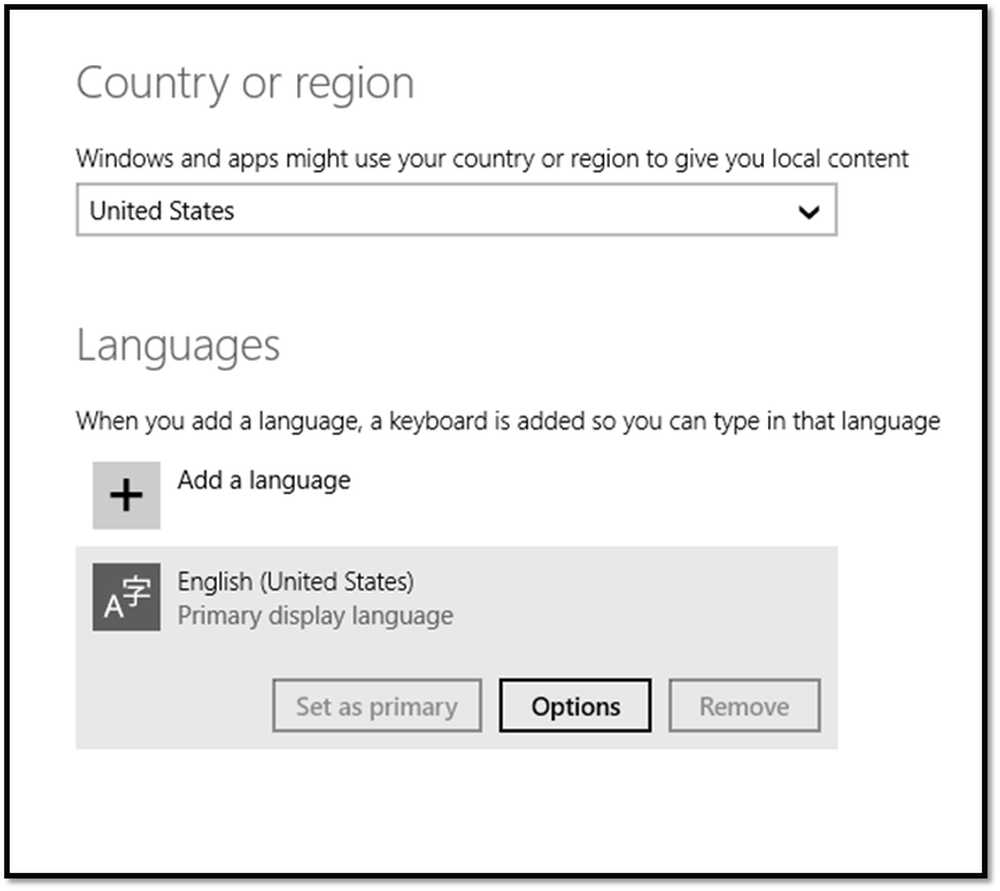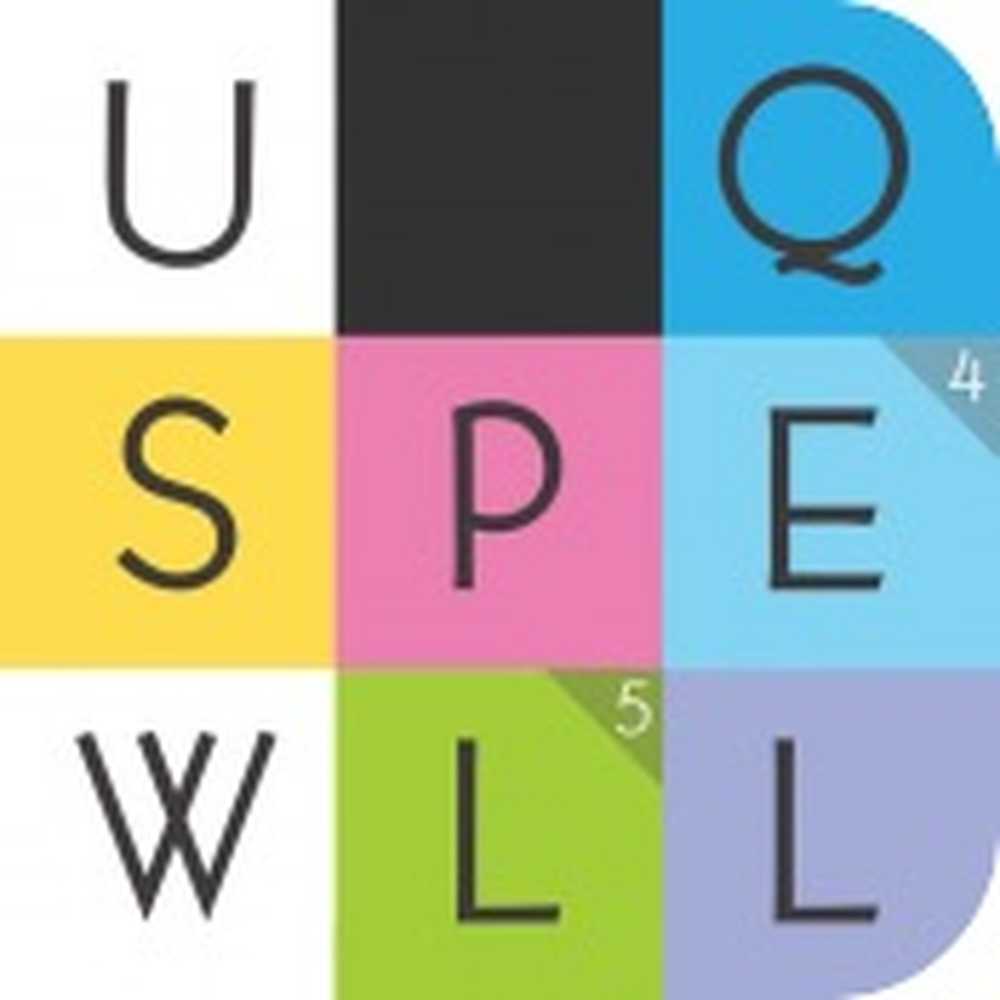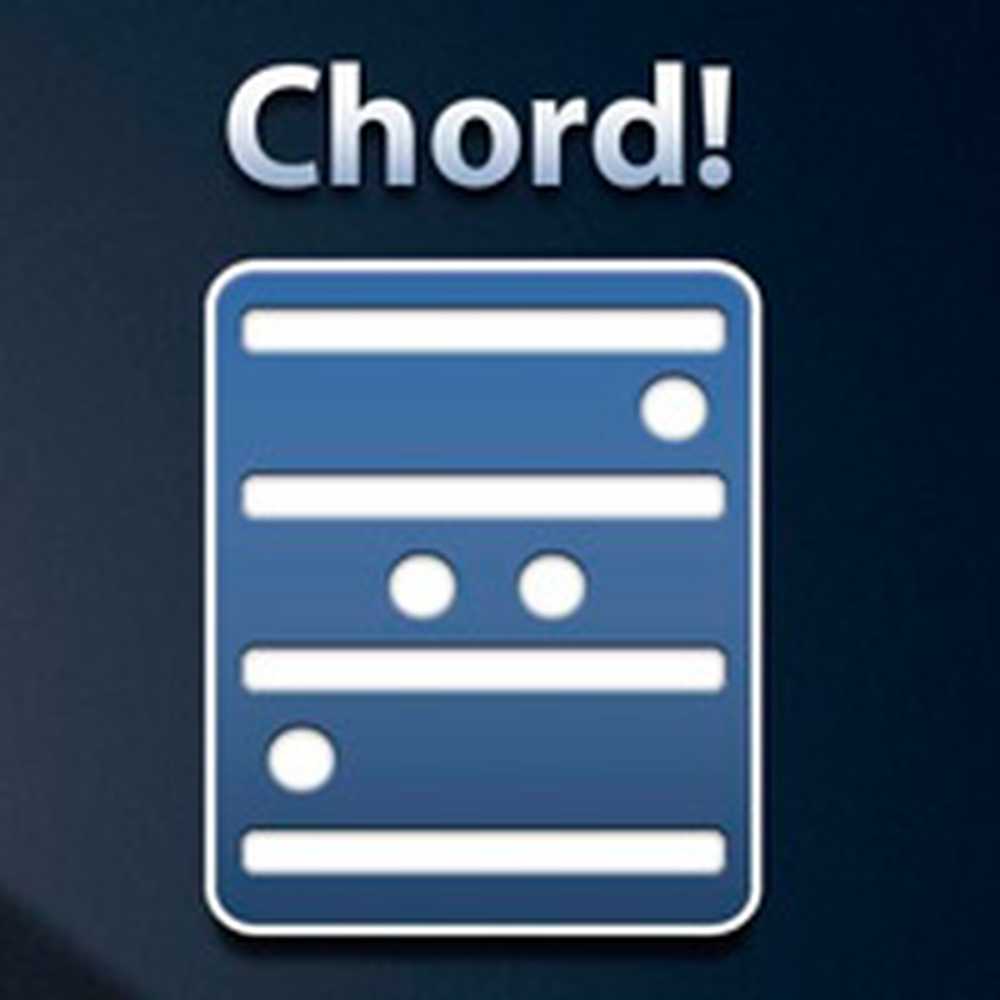Het type bestandssysteem is RAW, CHKDSK is niet beschikbaar voor RAW-stations
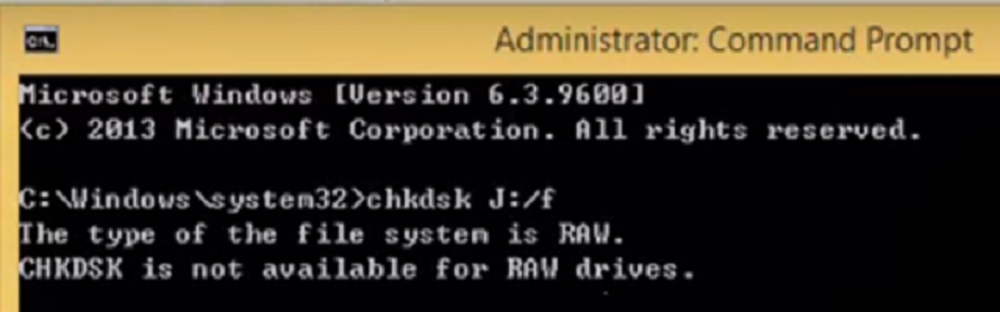
CHKDSK is een handig hulpmiddel wanneer u slechte of corrupte sectoren van uw harde schijf moet repareren. Maar af en toe, wanneer u probeert om dit hulpprogramma Schijfcontrole uit te voeren, ziet u mogelijk een foutmelding - Het type bestandssysteem is RAW, CHKDSK is niet beschikbaar voor RAW-stations.
Het RAW-bestandsformaat wordt niet herkend door het Windows-besturingssysteem dat u hebt geïnstalleerd en daarom wordt deze fout mogelijk weergegeven. Het kan ook worden weergegeven voor het geval er iets is verprutst tijdens de schijfversleuteling

CHKDSK is niet beschikbaar voor RAW-stations
U moet het bestandssysteem van de drive wijzigen. Om dit te doen, maakt u eerst een opstartbaar Windows 10-medium.
Klik na het opstarten vanaf Repareer je computer in het eerste installatievenster van Windows 10-installatie. Selecteer de besturingssysteempartitie uit de opties die u krijgt en klik vervolgens op volgende.
Kiezen Opdrachtprompt in het vak Systeemherstelopties. Typ nu in-diskpart
Hiermee start u het hulpprogramma Diskpart binnen de opdrachtprompt. Typ vervolgens een van beide-
lijst schijf
of
lijst volume

Deze commando's zullen je helpen bij het maken van een lijst met alle Disks-verbindingen of alle partities op die schijven.
Vanaf hier moet u één opdracht kiezen, afhankelijk van de lijst opdracht die je hebt ingevoerd.
Typ in-
selecteer schijf #
of
selecteer volume #
Raken invoeren. Hiermee selecteert u de schijf of partitie die u wilt selecteren.
Typ tot slot-
schoon
Raken invoeren. Dit zal schoon jouw drive.
lijst schijf
of
lijst volume
Typ vervolgens in-
maak partitie primair
Hiermee maakt u een opgegeven partitie.
Typ nu het volgende om de zojuist gemaakte partitie te selecteren,
selecteer partitie 1
Typ ten slotte het volgende om de geselecteerde partitie als te markeren actief,
actief
Start uw computer opnieuw op en controleer of uw problemen hiermee zijn opgelost.
Ik hoop dat dit helpt!